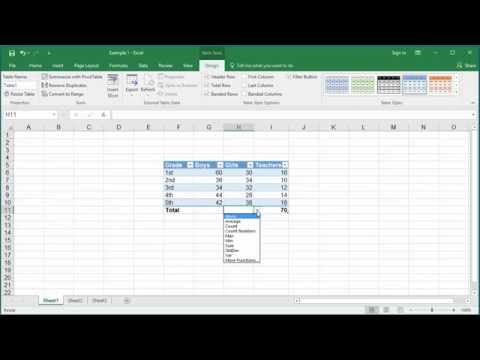Tilføjelse af rækker til tabeller oprettet i Excel, inkluderet i Microsoft Office-pakken, er en standardoperation af applikationen og udføres ved hjælp af standardværktøjer uden involvering af yderligere software.

Instruktioner
Trin 1
Klik på "Start" -knappen for at åbne Windows-hovedmenuen og gå til punktet "Alle programmer" for at udføre proceduren for at tilføje en række til det valgte Excel-regneark.
Trin 2
Udvid Microsoft Office og start Excel.
Trin 3
Åbn det dokument, der skal redigeres, og tryk på softkey Tab i den sidste celle i den nederste række i tabellen for at tilføje en tom linje til slutningen af den valgte tabel.
Trin 4
Indtast den ønskede værdi i cellen umiddelbart under den valgte tabel for at tilføje en række, eller træk størrelsesmarkøren i nederste højre hjørne af tabellen ned for at tilføje en række ved hjælp af musen.
Trin 5
Vælg en eller flere rækker i tabellen, der skal tilføjes under den ønskede placering, og åbn menuen "Celler" i den øverste værktøjslinje i Excel-applikationsvinduet.
Trin 6
Gå til fanen "Hjem" i dialogboksen, der åbnes, og udvid menuen "Indsæt" ved at klikke på pilen i det valgte felt.
Trin 7
Angiv den ønskede kommando: - "Indsæt tabelrækker øverst"; - "Indsæt tabelrækker i bunden" eller kalde kontekstmenuen for rækken, der skal tilføjes, ved at klikke på højre museknap for at udføre en alternativ redigeringsprocedure.
Trin 8
Angiv kommandoen "Indsæt", og vælg den ønskede handling i rullemenuen. En anden måde at udføre den ønskede operation på er at bruge genvejsmenuen til en af cellerne på den linje, der skal redigeres, kaldet med højre museklik og gå til dialogboksen "Indsæt".
Trin 9
Brug funktionstasten Ctrl til at fremhæve de ikke sammenhængende rækker i den valgte tabel, der skal redigeres, og udvid menuen Celler i øverste værktøjslinje i Excel-vinduet.
Trin 10
Gå til fanen "Startside" i dialogboksen, der åbnes, og vælg kommandoen "Indsæt".
Trin 11
Udvid rullemenuen i den valgte dialog ved at klikke på pilen og vælg "Indsæt arkrækker" for at tilføje ikke-sammenhængende rækker til Excel-tabellen.